
Android ユーザーにとって最も恐ろしいメッセージは「内部ストレージがいっぱい」または「メモリ不足」メッセージです。 このメッセージは、明らかに容量を占めているものがないのに表示されることがあります。 そのため、専門的な技術フォーラムで最も多く寄せられる苦情のひとつが、Androidのメモリにまつわるものなのです。 少し前に、Androidでアプリケーションを強制的にSDカードにインストールする方法や、iPhoneでメモリを解放する方法などを紹介しました。 本日は、携帯電話やタブレットをフォーマットすることなく、簡単にAndroidの容量を解放する5つのトリックをお届けします。
WhatsApp の容量を解放する
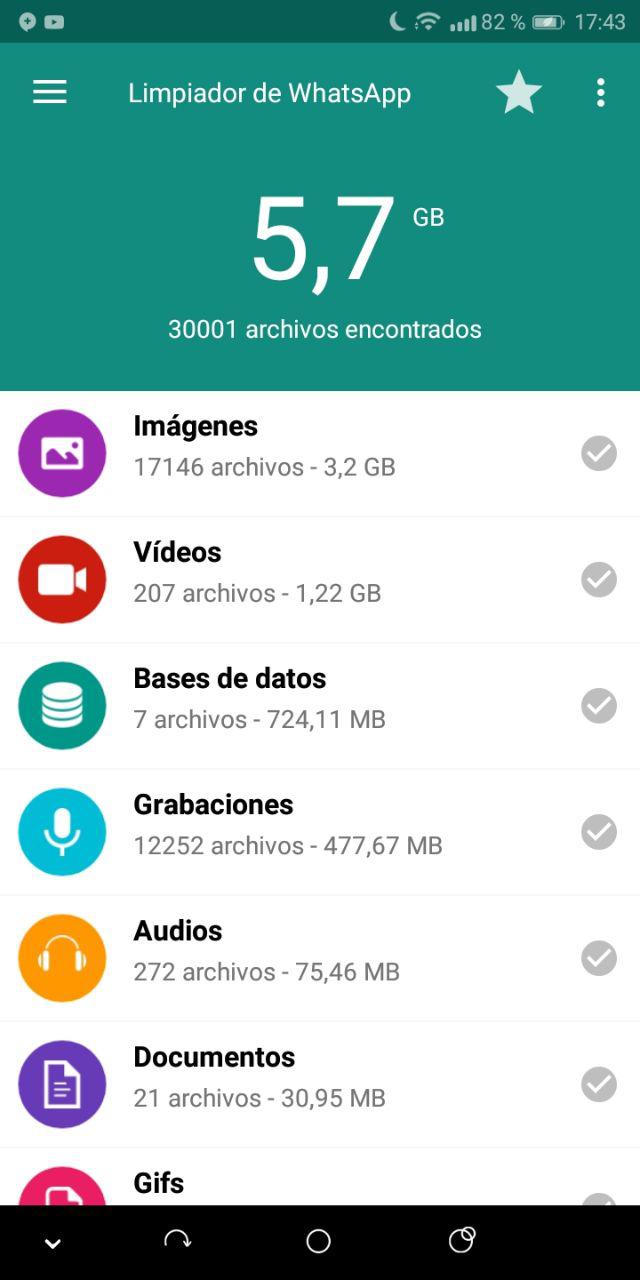
間違いなく、Androidで内部メモリをいっぱいにする原因のひとつは、WhatsAppでしょう。 毎週、膨大な量のオーディオ、画像、ビデオ、あらゆる種類のファイルが送られてきます。 携帯電話のメモリを増やすには、これらのファイルをすべて削除することが不可欠です。 手動で行うのが面倒な場合、Playストアから無料でインストールできるWhatsApp Cleanerアプリをお勧めします。 それを開くと、すべてのファイルがサイズ順に表示されます。 あとは削除を押して、すべての WhatsApp ジャンクをクリーンアップするだけです。
写真の場所を変更して SD カードに移動
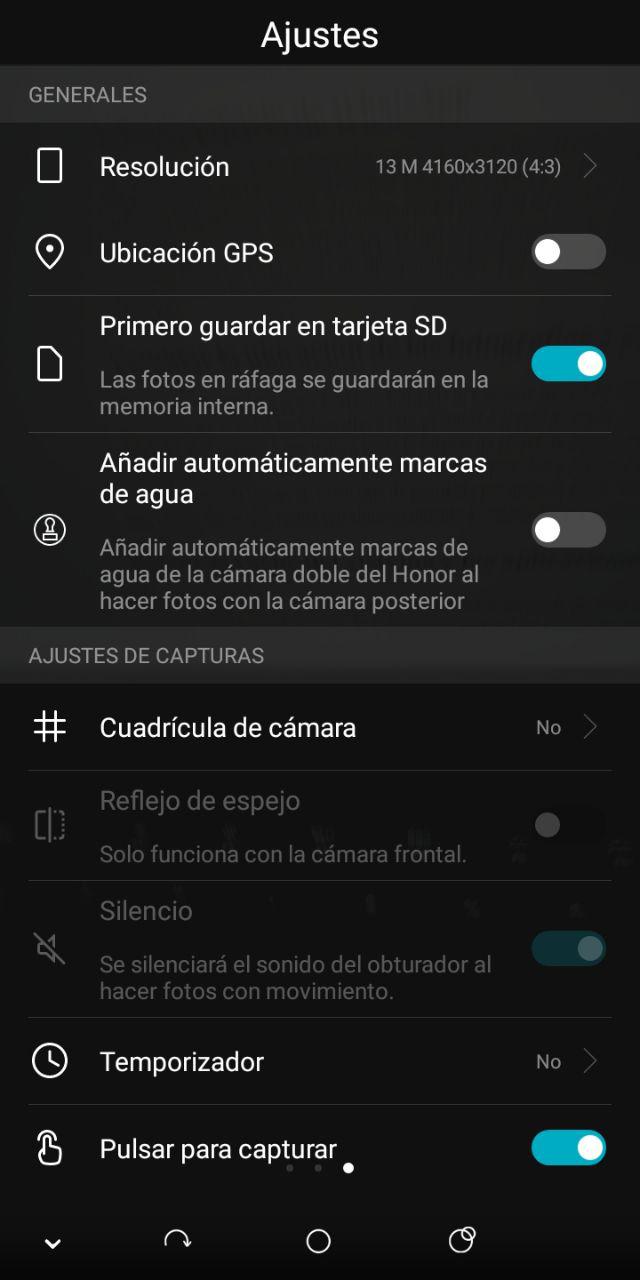
Android で microSD カードはありますか? もし、スマートフォンの中にあるのなら、メモリの空き容量を確保する方法のひとつに、すべての写真を移動することがあります。 どのように? ES Explorerなどのファイルエクスプローラーを使用します。 インストールしたら、開いてDCIMフォルダ:選択し、SDカードに移動します。 また、写真や動画の保存先を変更することもおすすめします。 そのためには、カメラアプリケーションで、SDカードをデフォルトの保存先として選択します。 SDカードがない場合は、最新バージョンからストレージが無制限のGoogleフォトを使用することができます。
システムキャッシュとアプリケーションのクリア
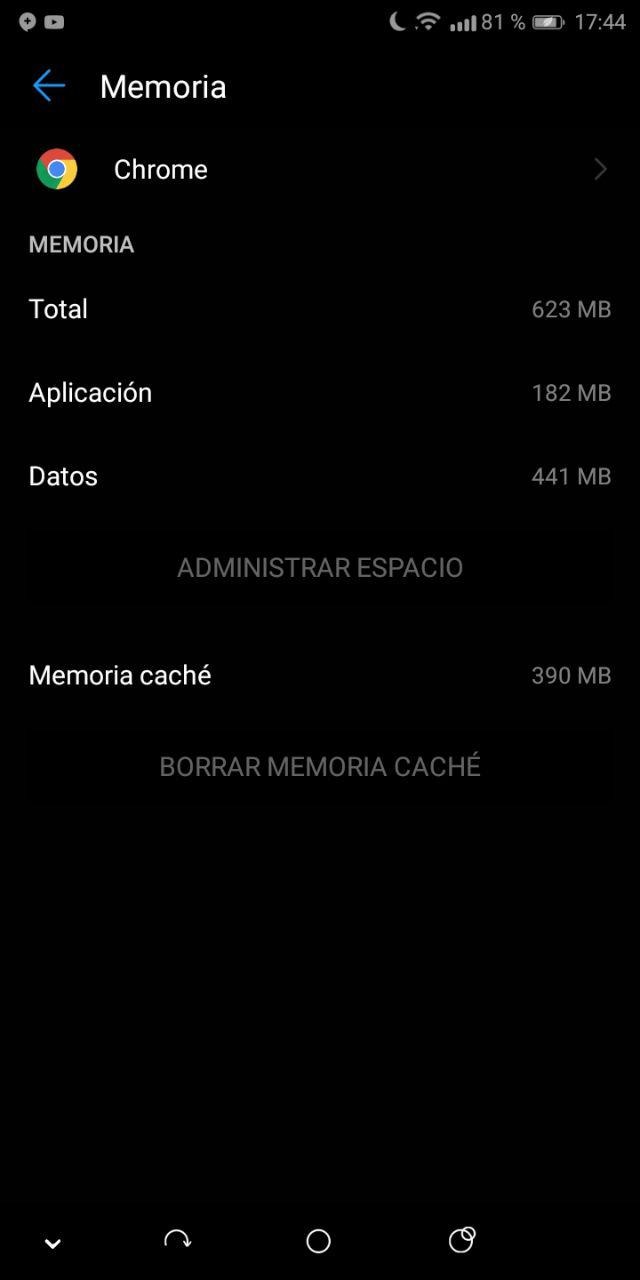
Androidで空き容量を確保するもう一つの便利な方法は、システムキャッシュとアプリケーションを消去することです。 後者については、Android設定のアプリのセクションに移動し、それらを一つずつクリックするのと同じくらい簡単です:今ちょうどキャッシュを消去するオプションを探します(あなたがストレージを増やしたい場合は、データを消去することもできます). システムキャッシュをクリアする場合は、リカバリーから行う必要があります。 そのためには、音量ダウンボタンと電源ボタンを押して、携帯電話を再起動します。 中に入ったら、「キャッシュパーティションの消去」オプションを探し、それをクリックすると、自動的に消去されます。 5714>
ダウンロードフォルダからファイルを削除する
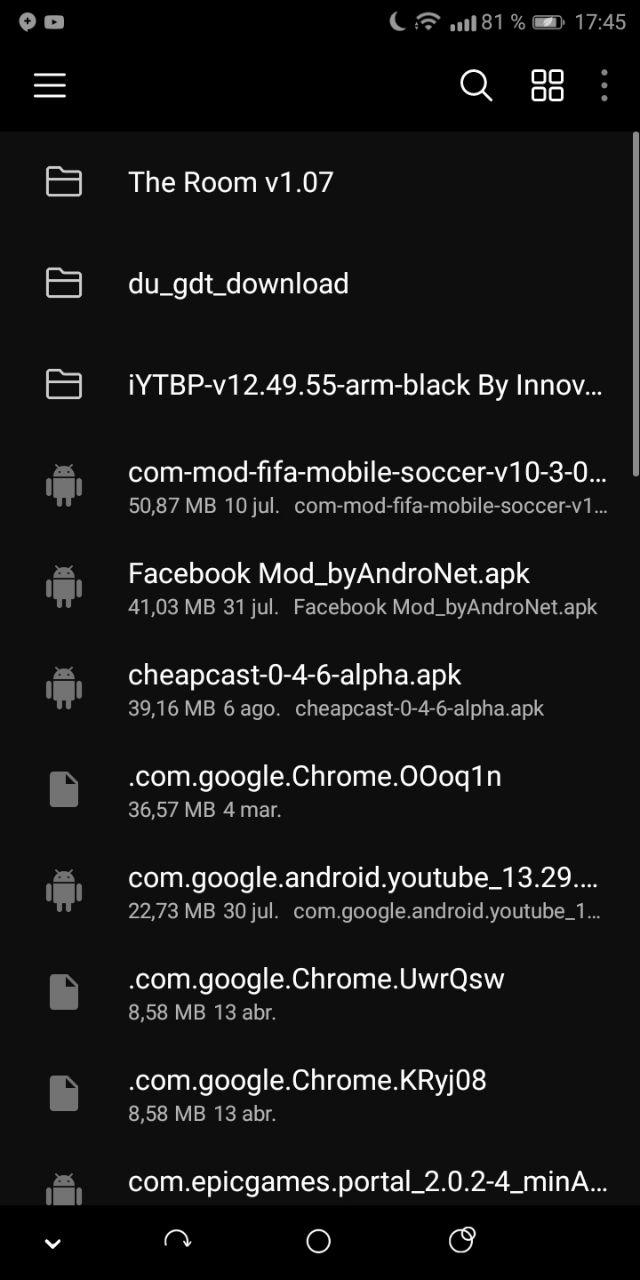
携帯電話のメモリを多く占有するフォルダの1つは、ダウンロードフォルダです。 できるだけ多くのストレージを持つためには、定期的なファイルの削除が不可欠です。 どのようにアクセスするのですか? ES Explorer などのファイル エクスプローラーを使用している場合は、ダウンロード フォルダに移動し、目的のファイルを選択して永久に削除するだけです。
DiskUsage アプリケーションのインストール
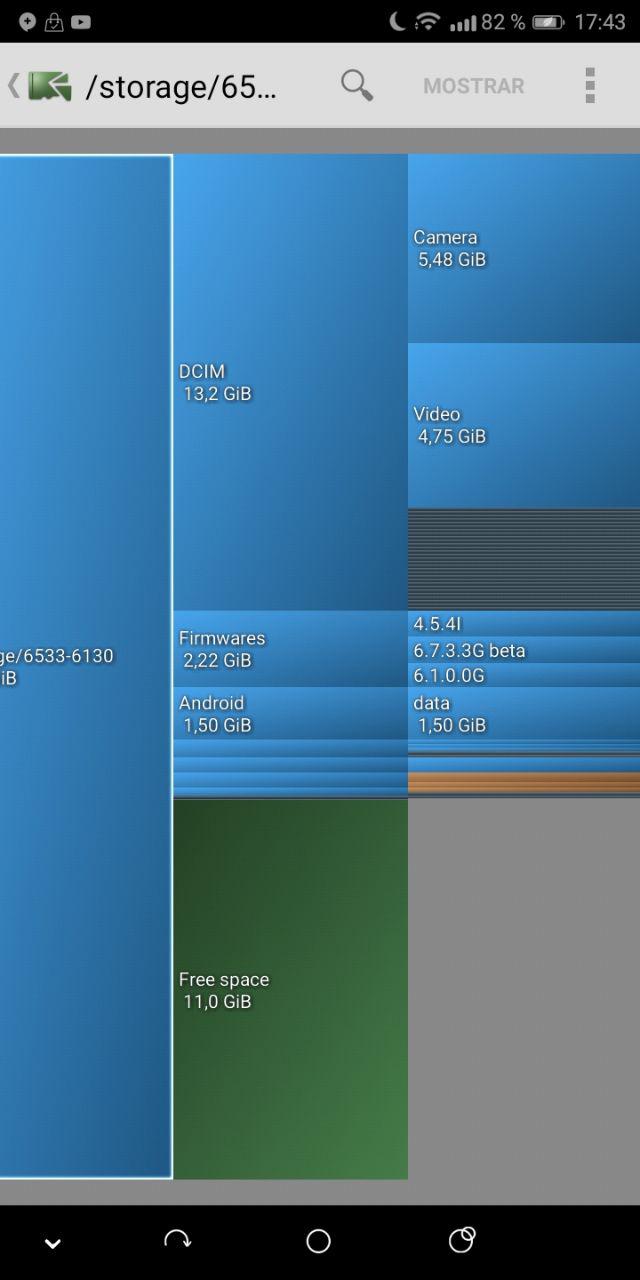
多くの容量を占めるものがないのに、「内部ストレージはいっぱい」というメッセージは表示されますか? 問題の根源に迫らなければならないだろう。 今回は、Google Playから無料でダウンロードできる「DiskUsage」というアプリケーションを活用します。 その後、それを開くと、より視覚的な方法で、内部メモリ内のすべてのフォルダの概要が表示されます:より多くのスペースを取るフォルダやファイルが大きく表示されます。 あとは、問題のフォルダに移動して、携帯電話のストレージを食いつぶしているファイル(古いアップデートファイル、ビデオ、アプリケーションのAPKなど)を探せばいいだけです。